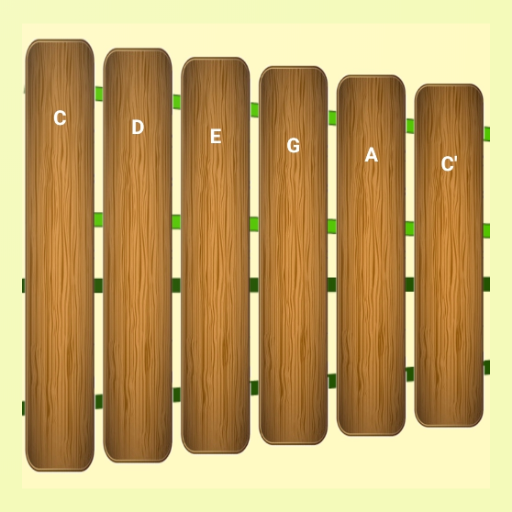Al jugar un juego AAA premium como *Call of Duty *, los fanáticos esperan un rendimiento de primer nivel. Sin embargo, * los gráficos Black Ops 6 * pueden parecer granulados y borrosos a veces, lo que puede obstaculizar la inmersión y hacer que la detección de objetivos sea más desafiante. Si está experimentando este problema con *Call of Duty: Black Ops 6 *, así es como puede mejorar la calidad visual.
Tabla de contenido
- ¿Por qué Black Ops 6 se ve granulada y borrosa? Respondido
- Cómo apagar el desenfoque en Call of Duty: Black Ops 6
- Cómo reducir el grano y mejorar la claridad en Black Ops 6
- Cómo mejorar los detalles y texturas de la imagen de las operaciones negras 6
¿Por qué Black Ops 6 se ve granulada y borrosa? Respondido
Si * Black Ops 6 * parece granulada y borrosa en su configuración, y ya ha ajustado su configuración de hardware para garantizar que su consola salga a la mayor resolución que su monitor puede manejar, la configuración del juego podría ser la culpable. Incluso si ha realizado estos ajustes antes, las actualizaciones a veces pueden restablecerlas al valor predeterminado. La configuración que más directamente impactan la calidad de la imagen se encuentran en la configuración de gráficos en las pestañas de visualización, calidad y vista. Dentro de la pestaña de calidad, encontrará configuraciones cruciales que necesitan ajustes para mejorar cómo * se ve * Black Ops 6 *.
Cómo apagar el desenfoque en Call of Duty: Black Ops 6
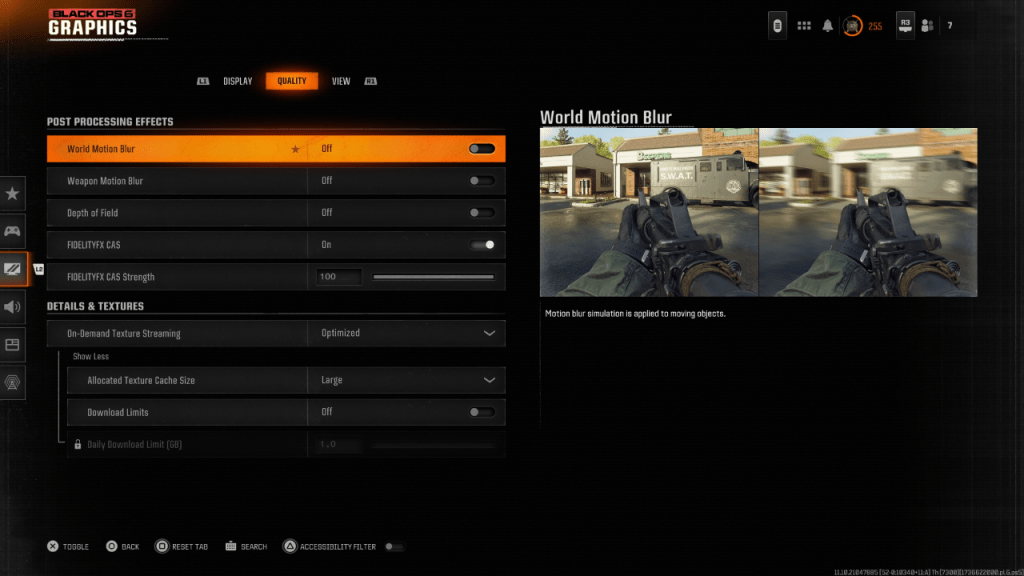 Para una experiencia más cinematográfica, muchos juegos incluyen desenfoque de movimiento y profundidad de campo para simular los efectos de la lente de la cámara, agregando una apariencia similar a una película. Si bien estas configuraciones pueden mejorar la inmersión en los juegos narrativos, pueden introducir Blur que hace que sea más difícil concentrarse en los objetivos en juegos competitivos y de ritmo rápido como *Call of Duty: Black Ops 6 *.
Para una experiencia más cinematográfica, muchos juegos incluyen desenfoque de movimiento y profundidad de campo para simular los efectos de la lente de la cámara, agregando una apariencia similar a una película. Si bien estas configuraciones pueden mejorar la inmersión en los juegos narrativos, pueden introducir Blur que hace que sea más difícil concentrarse en los objetivos en juegos competitivos y de ritmo rápido como *Call of Duty: Black Ops 6 *.
Para deshabilitar el movimiento de movimiento y la profundidad de campo:
- Vaya a la configuración de gráficos y navegue hasta la pestaña Calidad.
- Desplácese hacia abajo para posterior a los efectos de procesamiento.
- Cambiar el movimiento del movimiento mundial para desactivarse.
- Cambiar el movimiento del movimiento de arma para desactivarse.
- Cambiar la profundidad de campo al apagado.
Cómo reducir el grano y mejorar la claridad en Black Ops 6
Si ha ajustado la configuración mencionada anteriormente y aún nota los problemas con la calidad de la imagen, su configuración de gamma y brillo puede necesitar calibración. Navegue a la pestaña Pantalla en la configuración de gráficos * OPS 6 *. Haga clic en gamma/brillo y ajuste el control deslizante hasta que el logotipo * Call of Duty * en el panel central sea apenas visible. Una configuración de 50 a menudo funciona bien, pero es posible que deba ajustarla en función de las características de su pantalla.
A continuación, vaya a la pestaña Calidad y asegúrese de que FidelityFX CAS se cambie. Esto activa el afilado adaptativo de contraste de contraste AMD Fidelityfx, mejorando la nitidez de la representación de escenas en *Black Ops 6 *. Si bien la fuerza predeterminada de FidelityFX CAS es 50/100, aumentarla a 100 puede mejorar aún más la calidad de la imagen si es necesario. Si ha realizado todos estos ajustes y aún parece que falta la calidad de la imagen, la transmisión de textura a pedido podría ser el problema.
Cómo mejorar los detalles y texturas de la imagen de las operaciones negras 6
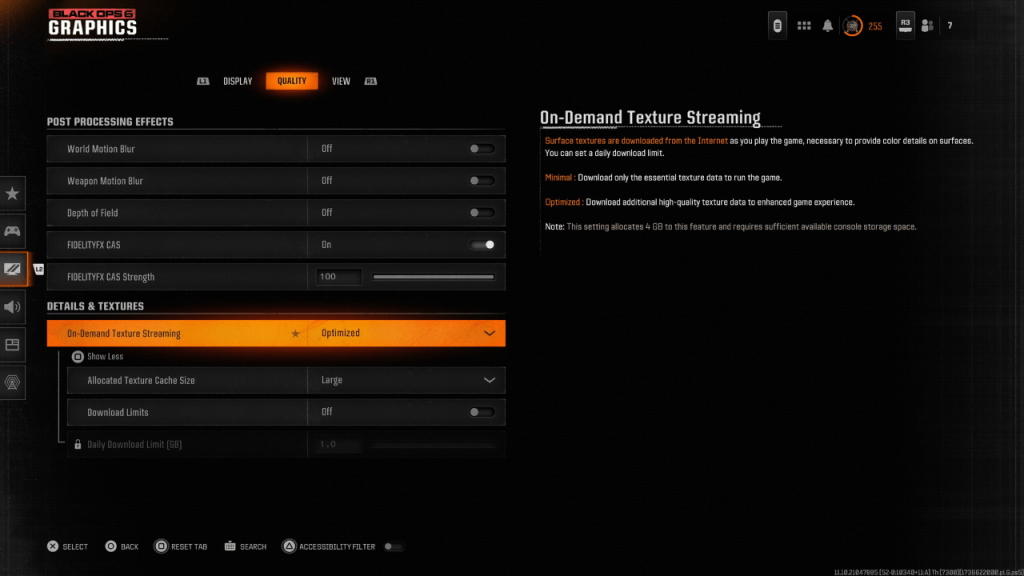 Para administrar los grandes tamaños de archivos de los juegos modernos * Call of Duty *, * Black Ops 6 * utiliza la transmisión de textura a pedido, que descarga texturas de superficie de Internet a medida que juega, reduciendo el espacio de almacenamiento necesario en su dispositivo. Sin embargo, esto puede comprometer la calidad de la imagen.
Para administrar los grandes tamaños de archivos de los juegos modernos * Call of Duty *, * Black Ops 6 * utiliza la transmisión de textura a pedido, que descarga texturas de superficie de Internet a medida que juega, reduciendo el espacio de almacenamiento necesario en su dispositivo. Sin embargo, esto puede comprometer la calidad de la imagen.
Para maximizar la calidad de la imagen, vaya a la configuración de detalles y texturas en la pestaña Calidad en * Configuración de gráficos Black Ops 6 *. Establezca la transmisión de textura a pedido para optimizar para descargar datos de textura de alta calidad, mejorando los gráficos.
Presione la entrada que se muestra en su pantalla para "mostrar más" opciones. Cambie el tamaño de caché de textura asignado a grande, que utilizará más almacenamiento del sistema, pero permitirá que se descarguen más texturas simultáneamente. Si su proveedor de servicios de Internet no impone límites de datos, es beneficioso cambiar los límites de descarga, asegurando que * Black Ops 6 * pueda descargar tantas texturas de alta resolución como sea necesario para mostrar el juego en su mejor rendimiento gráfico.
Siguiendo estos pasos, puede mejorar significativamente la calidad visual de *Call of Duty: Black Ops 6 *, haciendo que su experiencia de juego sea más inmersiva y agradable.
 Hogar
Hogar  Navegación
Navegación






 Últimos artículos
Últimos artículos








 Últimos juegos
Últimos juegos